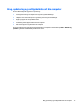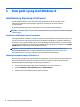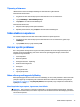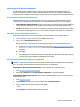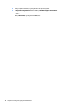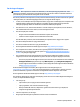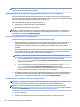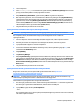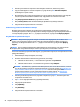Get started
Tilpasning af skærmen
I Windows 8 kan du have forskellige indstillinger for Startskærmen og Skrivebordet.
Sådan ændres Startskærmen:
1. Peg på øverste eller nederste højre hjørne af Startskærmen for at vise amuletterne.
2. Tryk på Indstillinger > Skift indstillinger for pc
3. Vælg Tilpas for at ændre skærmindstillingerne.
Sådan ændres Skrivebordet:
1. Klik på skrivebordsprogrammet på Startskærmen.
2. Højreklik på skrivebordet, vælg så Tilpas for at ændre skærmindstillingerne.
Sådan slukkes computeren
For at slukke computeren korrekt skal du først lukke softwaren til operativsystemet.
1. Peg på øverste eller nederste højre hjørne af Startskærmen for at vise amuletterne, og klik så på
Indstillinger.
2. Tryk på Power (Strøm), og tryk derefter på Luk .
Hvis der opstår problemer
Der er mange måder at diagnosticere og løse eventuelle problemer. HP har ere diagnoseværktøjer, men
anbefaler en sekventiel fejlnding, som starter med de mest grundlæggende årsager, hvorefter mere
komplekse årsager behandles.
1. Visuel inspektion
2. Blink eller lydkoder
3. HP Support Assistant - Fejlnding
4. HP PC Hardware Diagnostics
5. HP Support
6. Systemgendannelse
7. Systemgenoprettelse
Sådan udføres grundlæggende fejlnding
Udfør fejlndingsprocedurerne i dette afsnit i den rækkefølge, der vises, indtil problemet er løst. Du kan nde
yderligere oplysninger om fejlnding i den omfattende Maintenance and Service Guide (kun på engelsk) på
http://www.hp.com/support. Vælg Find your product (Find dit produkt), angiv computerens modelnummer,
og klik på Search (Søg).
Visuel inspektion: Ingen opstart, ingen strøm, intet billede
FORSIGTIG: Når computeren er tilsluttet en stikkontakt, er der altid spænding på systemkortet. Træk altid
ledningen ud af stikkontakten, før du åbner computeren. Det mindsker risikoen for at beskadige systemkortet
eller andre komponenter.
Sådan slukkes computeren 15